Kirjoittaja:
Lewis Jackson
Luomispäivä:
12 Saattaa 2021
Päivityspäivä:
1 Heinäkuu 2024
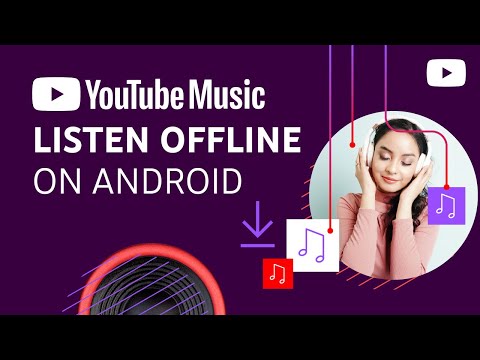
Sisältö
YouTube-videoiden lataamisesta ja katselemisesta offline-tilassa voi olla hyötyä, kun aiot mennä paikkoihin, joissa ei ole Internetiä ja haluat katsella suosikkivideoitasi. YouTube-videoiden katselu offline-tilassa voi myös säästää kuukausittaista tallennustilaa langattoman Internet-palveluntarjoajan kanssa, jos haluat katsoa videota uudestaan ja uudestaan. YouTube-videoita voi ladata ja katsella offline-tilassa tietokoneella, iOS-laitteella tai Androidilla.
Askeleet
Tapa 1/2: Katso YouTubea offline-tilassa tietokoneella
Siirry myöhemmin YouTube-videoon, jonka haluat katsoa offline-tilassa.

Kopioi selaimen osoiterivillä näkyvän YouTube-videon URL-osoite.
Löydä KeepVid-verkkosivusto osoitteesta www.keepvid.com/.

Liitä YouTube-videon URL-osoite istunnon yläosassa olevaan ruutuun KeepVid-sovelluksen avulla.
Napsauta URL-kentän oikealla puolella olevaa Lataa-painiketta.

Napsauta "Kyllä", kun sinua kehotetaan suorittamaan Java YouTube-videoiden lataamista varten. Näyttöön tulee luettelo YouTube-videoiden eri tiedostomuodoista.
Napsauta hiiren kakkospainikkeella linkkiä ladataksesi tiedostomuoto. Jos esimerkiksi aiot katsoa videota tietokoneellasi tai tablet-laitteellasi, napsauta hiiren kakkospainikkeella tiedostoa, jossa lukee "Lataa MP4".
Valitse "Tallenna nimellä". YouTube-videot ladataan tietokoneellesi, ja voit katsella niitä offline-tilassa milloin tahansa. mainos
Tapa 2/2: Katso YouTubea offline-tilassa iOS / Android-laitteilla
Siirry App Store- tai Google Play -kauppaan iOS- tai Android-laitteella.
Etsi ja asenna iTube-sovelluksia. iTube on ilmainen sovellus, jonka avulla voit katsella ja hallita YouTube-videoita.
- Android-laitteissa iTube on nimeltään "PlayTube".
Käynnistä iTube tai PlayTube, kun sovellus on asennettu laitteeseen.
Siirry YouTube-videoon, jonka aiot katsoa offline-tilassa iTubeissa / PlayTubeissa.
Napauta Toista-painiketta aloittaaksesi YouTube-videoiden katselun.
Napauta levykekuvaketta, joka sijaitsee iTube / PlayTube-istunnon oikeassa yläkulmassa.
Napauta "Valmis" vahvistaaksesi, että haluat tallentaa YouTube-videon laitteellesi. Videon lataaminen alkaa.
Napauta iache- / PlayTube-istunnon alaosassa olevaa välimuistia päästäksesi katsomaan lataamiasi YouTube-videoita. Kaikkia välimuistissa olevia videoita voi katsella offline-tilassa ilman Internet-yhteyttä. mainos
Varoitus
- Ennen kuin lataat YouTube-videoita tietokoneelle tai mobiililaitteelle, tutustu YouTuben sopimusehtoihin. YouTubeen lähetettyjen videoiden lataaminen voi rikkoa tekijänoikeuslakia ja altistaa sinut paikallisten lakien haitalle.
Aiheeseen liittyvät julkaisut
- Määritä offline-tiedostot Boxissa iOS: ssä (Määritä offline-tiedostot iOS-laitteissa)



